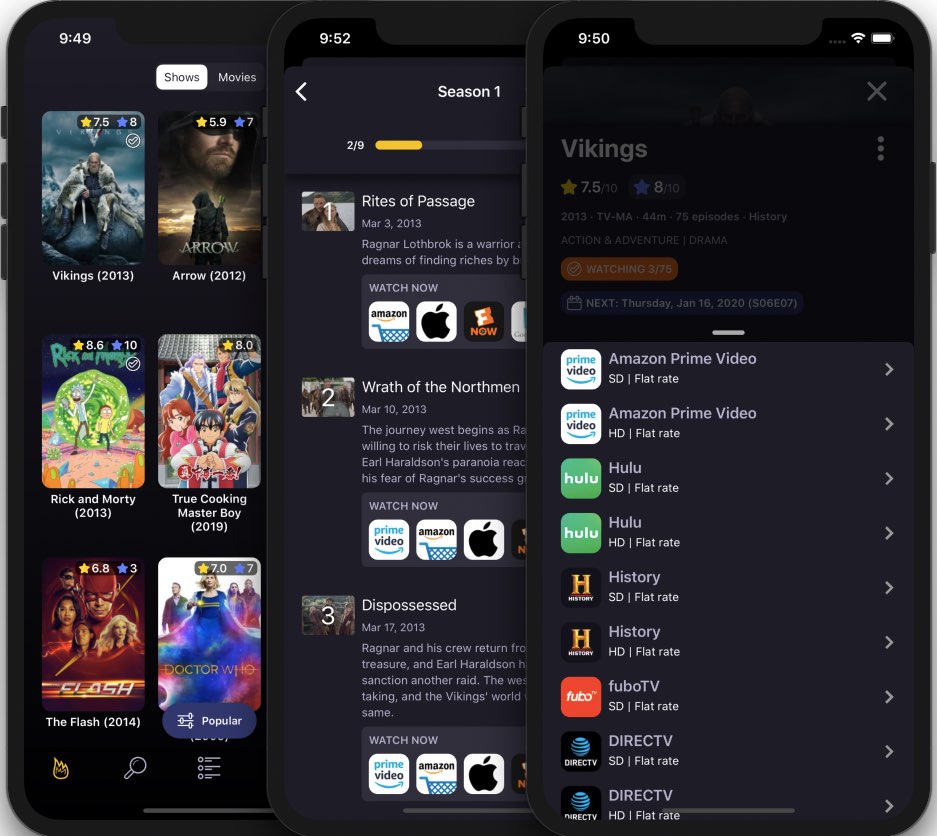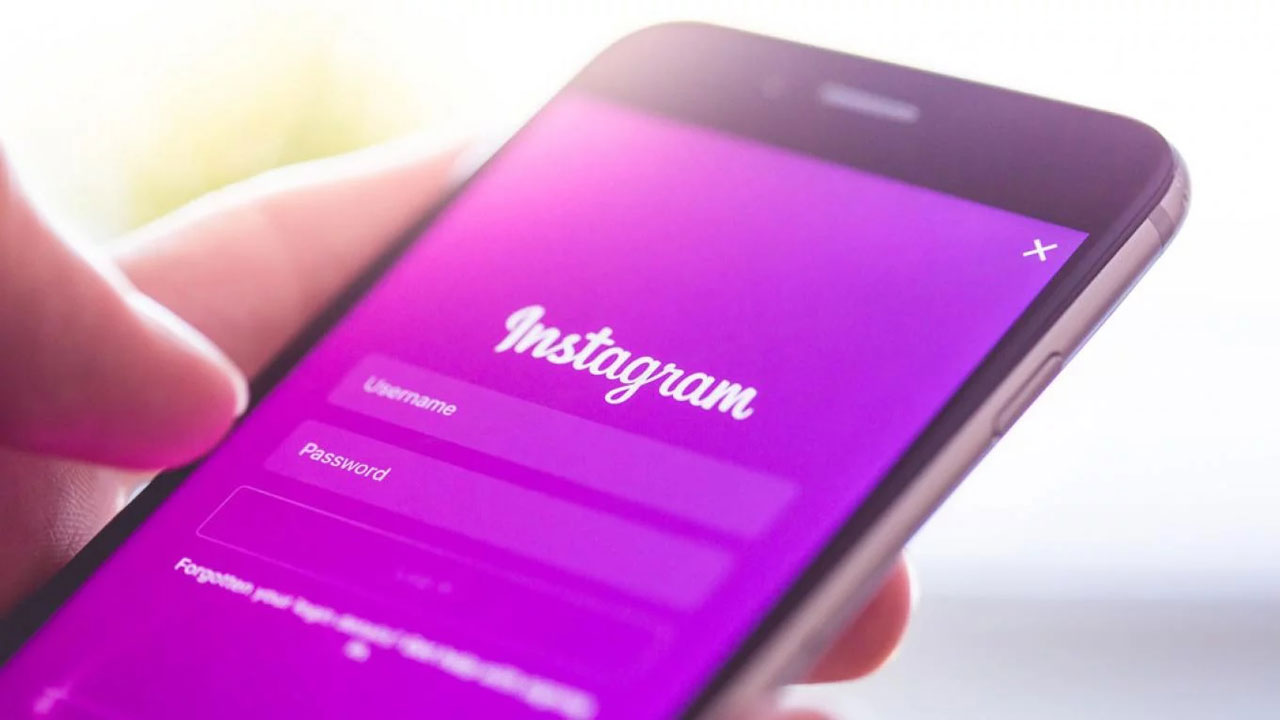Spark e-postklient får den nya Send Again-funktionen, en översynen Ångra-bar och andra faciliteter

Den kraftfulla och gratis Spark-e-postklienten från den ukrainska utvecklaren Readdle idag driver uppdateringar till iPhone, iPad, Apple Watch och Mac-applikation i App Store, med flera nya funktioner som att skicka samma e-post igen på iOS / macOS och använda inkorgs-avatarer på Mac.
skicka igen
Spark 2.5.4 för iOS / macOS låter dig enkelt skicka e-postmeddelanden som har skickats till andra.
Ibland kan du behöva skicka ett e-postmeddelande som har skickats igen. Det händer om mottagaren har tappat ditt meddelande tidigare, e-postmeddelandet hoppades på grund av att det inte skickades eller om du skrev fel e-postadress. Du kanske också vill skicka e-postmeddelanden till andra bara genom att ändra några detaljer.
Om du vill skicka ett befintligt e-postmeddelande igen till en annan kontakt öppnar du bara meddelandet du skickade tidigare och trycker sedan på den prickade Fler menyer och välj ett alternativ skicka igen.
Så vad är skillnaden med vidarebefordran?
Enkel vidarebefordran är inte det bästa valet, eftersom du lägger till rubriker till ditt meddelande med avsändaren, datumet och mottagaren av det ursprungliga e-postmeddelandet. Det enda tråkiga alternativet är att kopiera och klistra in text i en ny e-post, fylla i ämnesraden och bifoga filen igen.
När du använder funktionen Skicka igen drar kompositören det ursprungliga meddelandet med formatering, ämnesrader och bilagor. Du behöver bara lägga till mottagare och trycka på Skicka.
Denna funktion är tillgänglig i Spark för iOS och macOS.
Inbox-avatar på din Mac
Den här uppdateringen innehåller också den efterlängtade avataren på Mac, en praktisk funktion som implementerades i Spark för iOS i november förra året. Med din inbox-avatar kan du söka i din e-post snabbare och se de viktigaste meddelandena tack vare ett färgkodat konto och foton av människor och företagslogotyper som visas bredvid dina e-postmeddelanden.
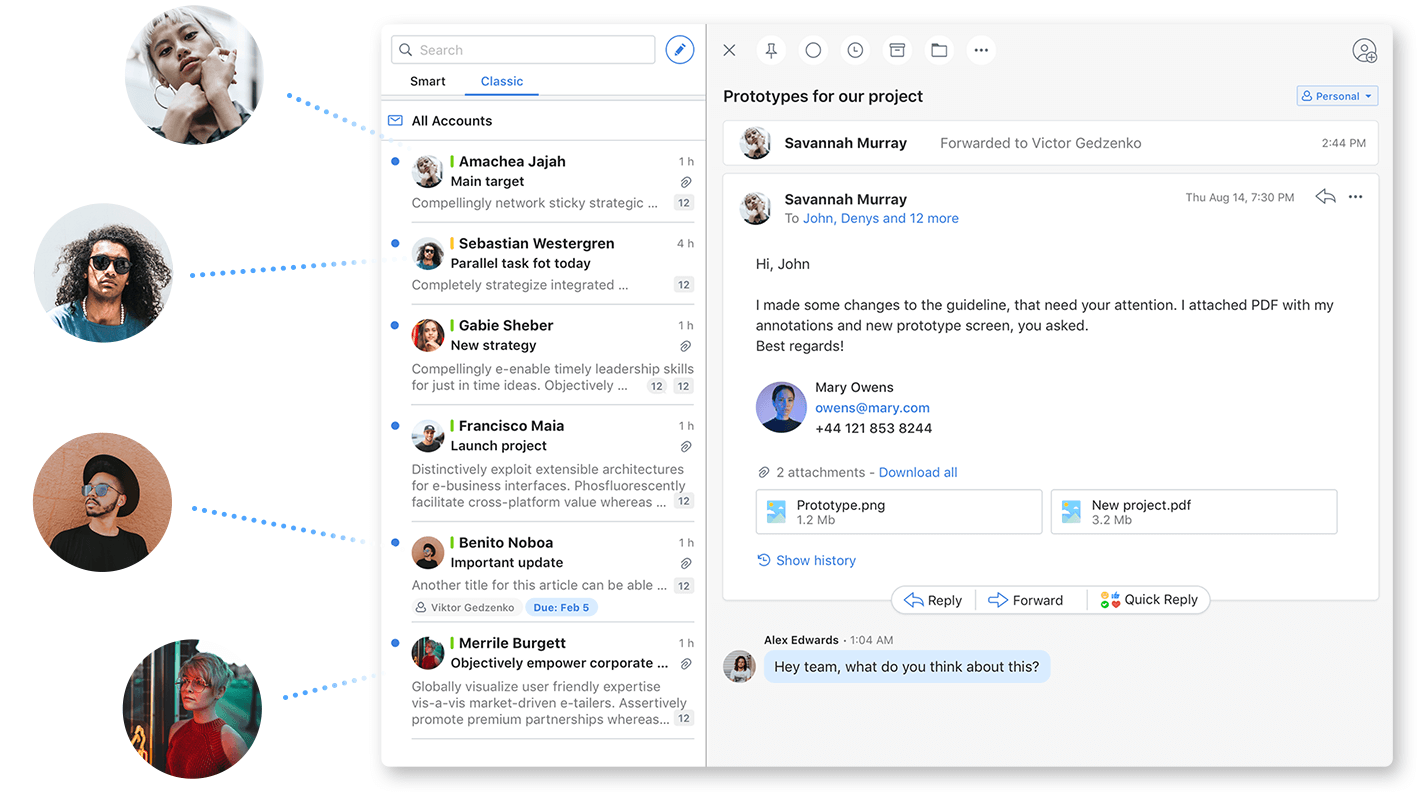
För att aktivera avataren öppnar du den Gnistinställningar → Allmänt → Utseende → Visa avatar. Du kan aktivera avatorn endast i din inkorg, i e-postvisaren eller båda. För att aktivera din inbox-avatar på iOS, öppna dina gnistinställningar och tryck på Anpassning → Färgschema.
Dölj konton från den integrerade inkorgen
Spark integrerad inkorg kombinerar inkorgar från alla konton som du har lagt till dem. Före idag var det inte möjligt att dölja vissa konton från den integrerade inkorgen. I Spark 2.5.4 kan du enkelt gömma till exempel din personliga e-post eller ditt delade konto som hanteras av någon från ditt team från den integrerade inkorgen för att fokusera på de mest relevanta e-postmeddelandena.
För att komma åt ett doldt konto när som helst klickar du bara på titeln i sidofältet.

För att dölja e-postkonton från den Spark-integrerade inkorgen, klicka på E-postkonton i Spark-inställningarna på iOS, välj önskat konto och inaktivera det Visa i integrerad inkorg växla På Spark for Mac, välj Inställningar från Spark-menyn, klicka på Konto, välj ett konto och avmarkera den valda märkta texten “Visa det här kontot i den integrerade inkorgen”.
Modifierad Ångra bar
Spark för iOS får också den översynade Ångra-fältet:
Vårt designteam gjorde en liten ny design för att avbryta popen bara för att visa hur mycket tid du var tvungen att avbryta den tidigare åtgärden via e-post.
“Mer intressanta funktioner kommer snart”, enligt Readdle.
Gnista för iPhone, iPad, Apple Watch och Mac tillgängligt gratis i App Store.
Hur gillar du den här förbättringen i Spark hittills?
Låt oss veta det genom att lämna en kommentar nedan!